
製品コード免除申請不要 Amazonで新規カタログを無限に作成する裏技
こちらはAmazonのシステム不備をついた商品登録方法でしたが、ポリシー変更により実行不可能となりましたので公開致します。
これから紹介する方法を習得すると、Amazonで好きなだけ新規カタログが作成できるようになります。
・従来の新規カタログ作成方法
まず初めに、Amazonで新規カタログを作成するためには製品コードを入力しなければなりません。
製品コードがない商品を出品したい場合、「GS1事業者コードの登録」もしくは「製品コード免除申請」を行う必要があります。
しかし、「GS1事業者コードの登録」は手続きが面倒であったり、「製品コード免除申請」はAmazon側に許可されない場合があります。
それでは、さっそくその方法について説明させていただきます。
・裏技の新規カタログ作成方法
[手順1]:製品コードに使用するクーポンコードの作成
商品登録に使用するための製品コードを生成します。
製品コードの頭の番号は「国コード」と呼ばれており、日本では「49-」と「45-」が割り当てられています。
EANコード(Wikipedia)
https://ja.wikipedia.org/wiki/EAN%E3%82%B3%E3%83%BC%E3%83%89
Wikipediaの「EAN国コード一覧」を見ていただくと、
一番下に「99 - クーポン用」と記載されていますが、
クーポン用コードはAmazonの商品登録で使用することができます。
・クーポンコードの使用例
99(国コード) + 0123456789 + チェックデジット「9」= 9901234567899
製品コードの最後の桁はチェックデジットと呼ばれ、入力誤りを検出するために使用される数字となっています。
そのため、製品コードの最後の桁が連番になることはありません。
誤りのある製品コードの例:
9901234567890
9901234567891
9901234567892
このチェックデジットは、GS1 Japan(流通システム開発センター)のWebサイトで確認することができます。
チェックデジットの計算方法
https://www.dsri.jp/jan/check_digit.html
頭の99(国コード)とチェックデジット以外の真ん中の10桁は適当な数字で問題ありません。
今回、商品登録に使用する製品コードを上記のクーポンコードのルールに従って製品コードを1つ考えて作成しましょう。
例、
1.12桁のうち頭99にします。 見本:99
2.次に10桁分を好きな数字を設定します。 例:991234567890
3.1と2で作成したコードをチェックデジットにかけてみましょう。
結果:9912345678909
上記を商品登録の際に使用します。
----------------------------
[手順2]:Amazonでの新規登録
Amazonの新規商品登録に進んでください。
商品登録手順が不明な場合はこちらを参照してください。
登録の際の注意点ですが、「商品コード」は一番最後に入力するようにしてください。
①一番初めに「出品情報」タブから登録します。

②続いて「重要情報」タブを入力し、「商品コード」以外の項目を入力

③最後に「商品コード」を入力します。[手順1]で作成したクーポンコードを入力し、「保存して終了」をクリック

以上で、クーポンコードによる商品登録は完了です。
※下記エラーが出た場合は、存在するブランド名に変更しエラーがでないようにするかノーブランド品と入力します。どうしてもそのブランド名を使用したい場合はAmazonのテクニカルサポートに連絡する必要がありますが、JANコードとブランド名を確認できる情報が求められます。そのためカタログを作成してから、カタログ修正依頼を出す方が良いです。

----------------------------
[手順3]:商品登録の削除再登録(商品コードの削除)
[手順1~2]の方法だけでも、大量の新規カタログを作成できますが、不正にクーポンコードを使用してカタログを作成しているため規約違反のペナルティが課せられる可能性があります。ここから先の手順は、新規カタログ作成時に使用した商品コード(クーポンコード)の削除手順となります。
削除することで、クーポンコードを使用した履歴を削除することが出来ます。
商品登録が完了すると、在庫管理に作成した商品が表示されます。
作成した商品の「詳細の編集」画面を開き、ASINコード、商品名、ブランド名をメモしてください。

メモを取り終わりましたら、在庫管理画面から商品を削除します。
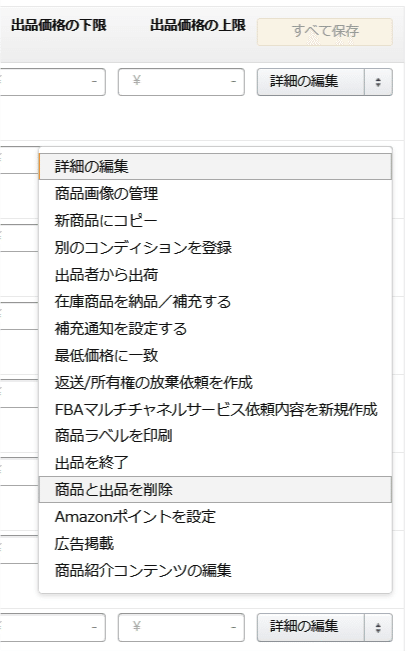
その後、[手順2]の要領で新規商品登録から商品登録を行います。
ここで重要なことは、再登録の時は「商品コード」にASINコードを入力します。
①一番初めに「出品情報」タブから登録します。
②続いて「重要情報」タブを入力し、「商品コード」以外を入力
以下のような画面が出ますが、戻って編集を押します。
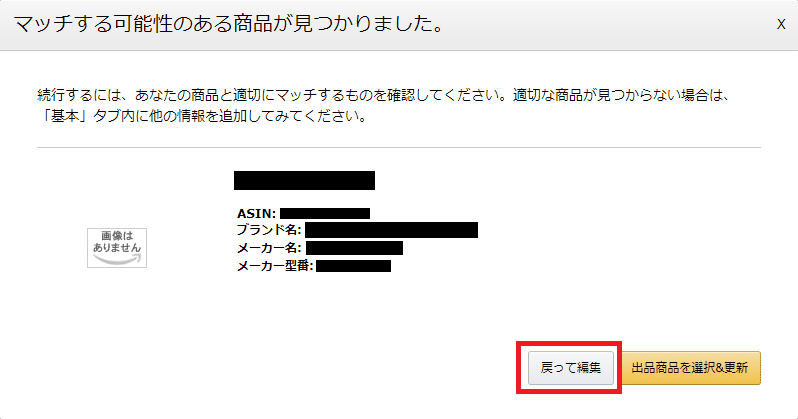
③最後に「商品コード」を入力します。メモしたASINコードを入力し、「保存して終了」をクリック
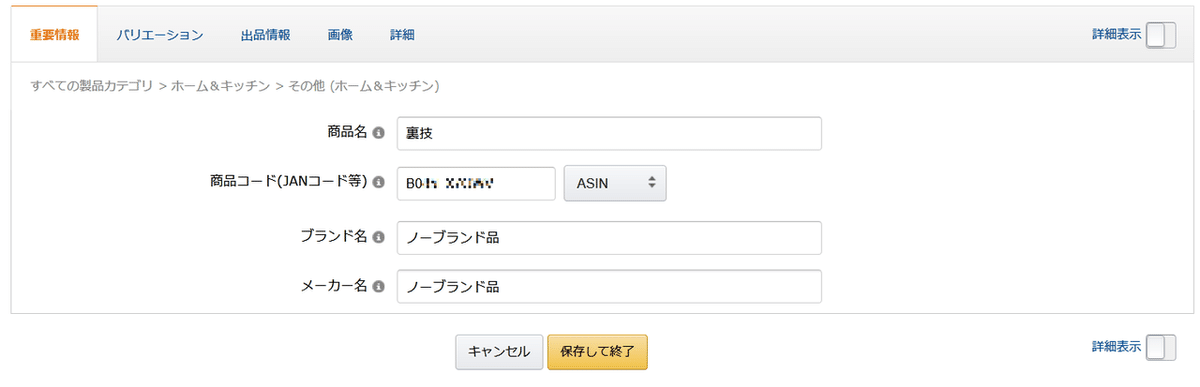
以上で、削除再登録は完了です。
再登録した商品の「詳細の編集」画面を開き、画面上の商品情報に「商品コード」が表示されていなければ成功です。

[手順1]で作成したクーポンコードを再利用し、新たに新規カタログを作成することができます。
[手順3]により、製品コードありのカタログから、製品コードなしのカタログに切り替わっています。
・裏技の使用にあたってのお願い
この裏技を使用する場合は、必ず[手順3]を行ってください。
クーポンコードだけをむやみに使用すると、Amazon側で規制が入る恐れがありますし、アカウントが停止になる可能性があります。
[手順3]を行うことで、クーポンコードの使用を隠すことができます。
この記事が気に入ったらサポートをしてみませんか?
